X
Cet article a été rédigé avec la collaboration de nos éditeurs(trices) et chercheurs(euses) qualifiés(es) pour garantir l'exactitude et l'exhaustivité du contenu.
L'équipe de gestion du contenu de wikiHow examine soigneusement le travail de l'équipe éditoriale afin de s'assurer que chaque article est en conformité avec nos standards de haute qualité.
Cet article a été consulté 13 356 fois.
Il est nécessaire que vous sachiez comment configurer votre iPhone pour pouvoir accéder à vos mails professionnels dans l'application Mail.
Étapes
Méthode 1
Méthode 1 sur 2:Utiliser Microsoft Exchange
Méthode 1
-
1Ouvrez l'application Réglages. Il s'agit de l'application représentée par une icône d'engrenage grise (⚙️) sur l'écran d'accueil.
-
2Faites défiler l'écran. Puis sélectionnez l'option Mail. Cette option se trouve près de l'icône bleue comportant l'image d'une enveloppe blanche scellée.
-
3Appuyez sur Comptes en haut du menu.
-
4Appuyez sur Ajouter un compte. Cette option se trouve en bas de la première section.
-
5Appuyez sur Exchange. Ce bouton est situé en haut des options de compte.
- Microsoft Exchange est l'un des serveurs de messagerie les plus courants, utilisés par les entreprises. Il y a donc une forte chance que votre entreprise utilise déjà Microsoft Exchange
- Il est impossible de savoir si vous utilisez Microsoft Exchange juste en regardant l'adresse.
-
6Entrez votre adresse. Il s'agit de l'adresse électronique du compte que vous souhaitez ajouter sur votre iPhone.
- Vous pouvez aussi entrer une description qui sera utilisée pour libeller la boite de réception du compte dans l'application Mail.
- Notez l'identifiant Exchange de votre appareil qui s'affiche sur l'écran, au cas où l'administrateur de réseaux de votre entreprise en aurait besoin.
-
7Appuyez sur Suivant. Ce bouton se trouve dans le coin supérieur droit de l'écran.
-
8Entrez votre mot de passe. Entrez le mot de passe associé à votre email.
-
9Appuyez sur Suivant. Le bouton Suivant se trouve dans la partie supérieure droite de l'écran.
-
10Suivez les instructions à l'écran. Selon le type de compte dont il s'agit, vous pourrez être invité à mettre à jour vos paramètres de sécurité ou autoriser l'application Mail à accéder à votre compte. Si c'est le cas, appuyez sur Autoriser.
-
11Activez l'option Mail. Le bouton Mail se trouve en haut du menu et deviendra vert une fois que vous l'aurez activé.
- Activez les options Calendriers et Contacts pour les ajouter aussi sur votre iPhone.
-
12Appuyez sur Enregistrer. L'option Enregistrer se trouverait dans la partie supérieure droite de l'écran. Maintenant, vous pourrez envoyer des mails à partir de votre compte en utilisant l'application Mail sur votre iPhone.
- Vous trouverez la boite de réception de votre compte professionnel sur l'écran Boites de réception.
Publicité
Méthode 2
Méthode 2 sur 2:Utiliser d'autres services de messagerie
Méthode 2
-
1Ouvrez l'application Réglages. Il s'agit de l'application représentée par une icône d'engrenage grise (⚙️) située sur l'écran d'accueil de votre iPhone.
-
2Faites défiler la page. Puis sélectionnez le bouton Mail près de l'icône bleue contenant une enveloppe blanche scellée.
-
3Appuyez sur Comptes en haut du menu.
-
4Sélectionnez Ajouter un compte. Cette option se trouve en bas de la première section.
-
5Sélectionnez Autres en bas des options de compte.
- Cette option vous permettra d'entrer les paramètres pour un serveur de messagerie personnalisé tel que POP, SMTP ou IMAP.
-
6Appuyez sur Ajouter un compte mail. Ce bouton se trouve en haut de l'écran sous l'option MAIL.
-
7Tapez votre nom. Tapez le nom que vous souhaiteriez afficher dans vos messages sortants.
-
8Tapez votre adresse email. Entrez l'email du compte que vous souhaitez ajouter sur votre iPhone.
-
9Entrez votre mot de passe. Saisissez le mot de passe associé à votre email.
- Vous pouvez aussi entrer une description qui sera utilisée pour libeller la boite de réception du compte dans l'application Mail.
-
10Appuyez sur Suivant. Ce bouton est situé dans le coin supérieur droit de l'écran.
-
11Choisissez le type de serveur de messagerie. Pour ce faire, appuyez sur l'onglet IMAP ou POP en haut de l'écran.
- Si vous n'avez pas les informations nécessaires pour remplir les champs sur l'écran, vous pourrez les demander à l'administrateur réseau de votre entreprise.
-
12Entrez un nom d'hôte. Tapez-le dans le champ libellé se trouvant sous la section SERVEUR DE MAIL ENTRANT.
-
13Entrez un nom d'utilisateur. Il s'agit de la partie de l'adresse qui précède le symbole @.
-
14Entrez un nom d'hôte. Tapez-le dans le champ libellé se trouvant dans la section SERVEUR DE MAIL SORTANT.
- Entrez votre nom d'utilisateur et mot de passe aussi dans cette section, au cas où votre administrateur en aurait besoin.
-
15Appuyez sur Enregistrer. Ce bouton se trouve dans le coin supérieur droit de l'écran. Maintenant, vous pourrez envoyer des mails à partir de votre compte en utilisant l'application Mail sur votre iPhone.
- Vous trouverez la boite de réception du compte sur l'écran Boites de réception.
Publicité
À propos de ce wikiHow
Publicité
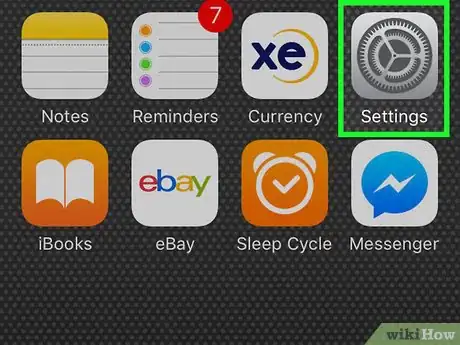
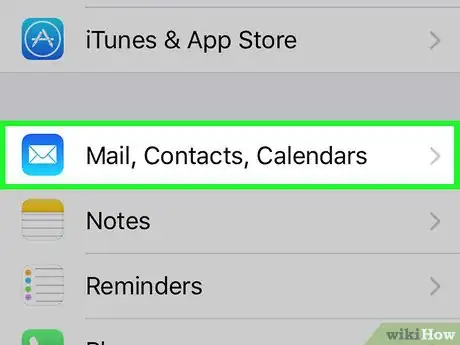
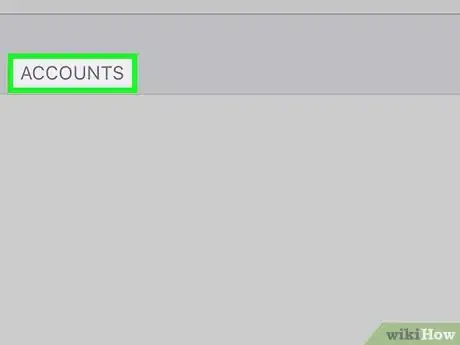
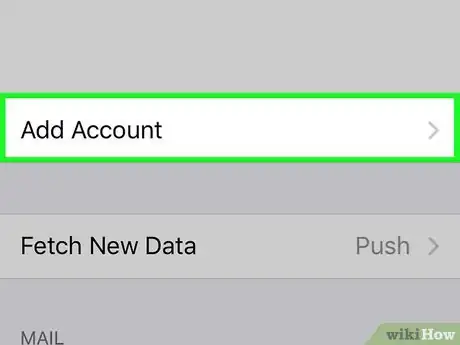
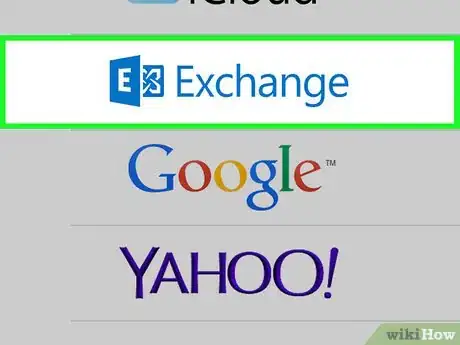
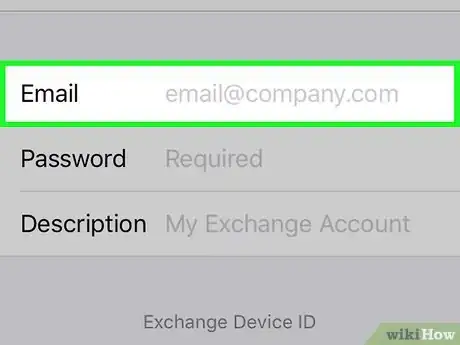
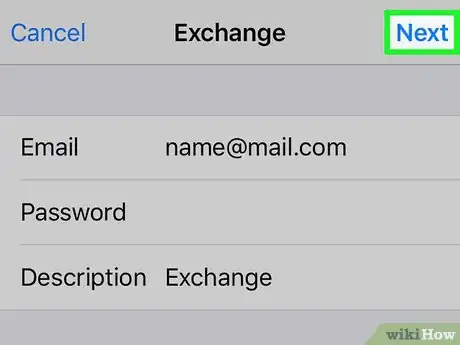
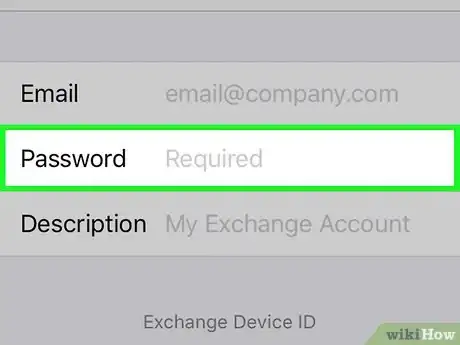
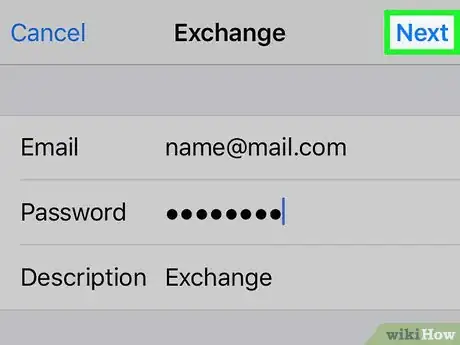
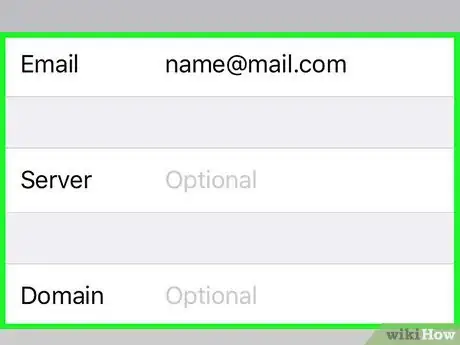
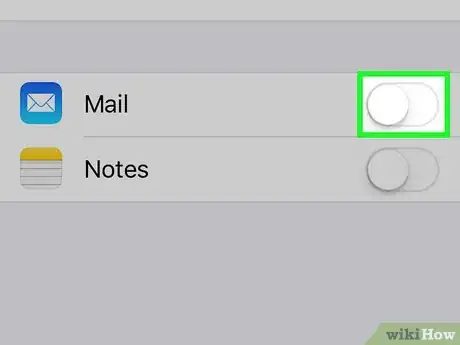
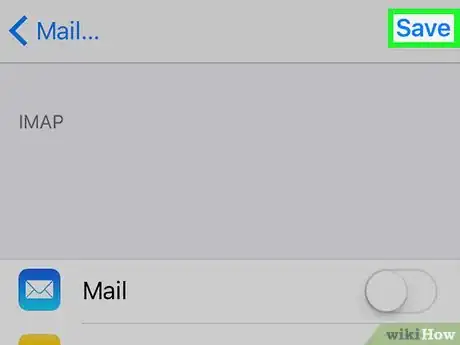
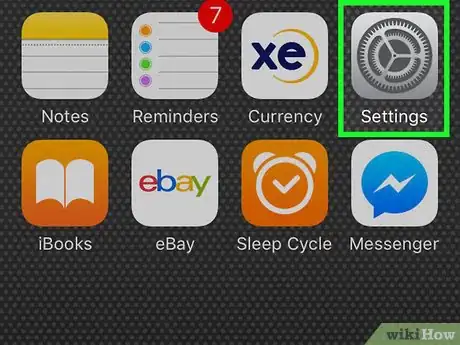
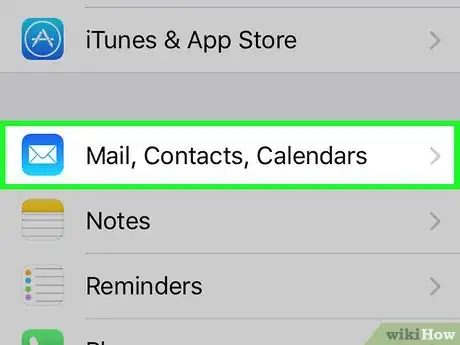
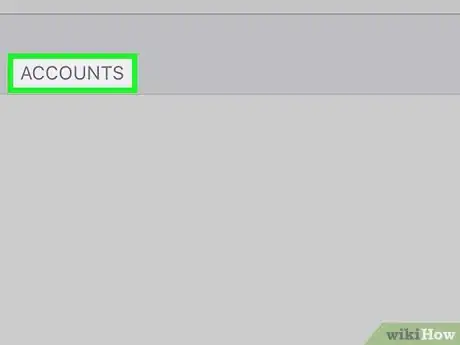
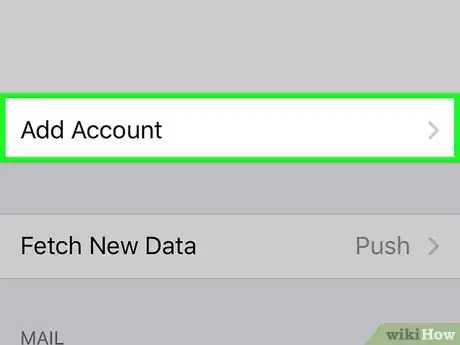
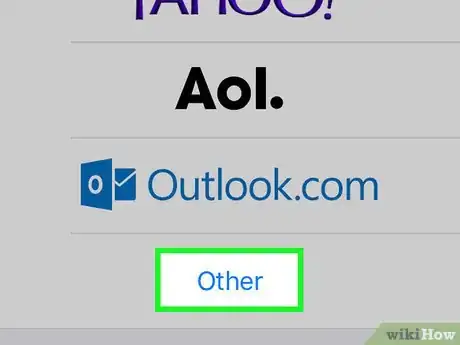
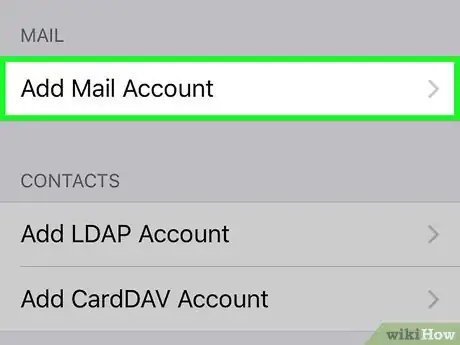
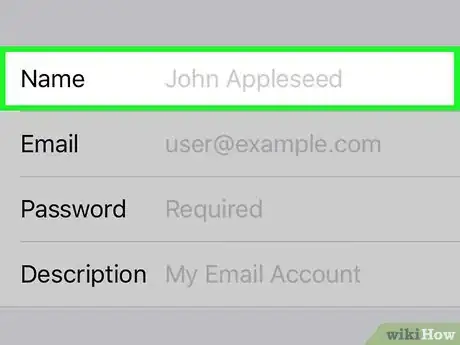
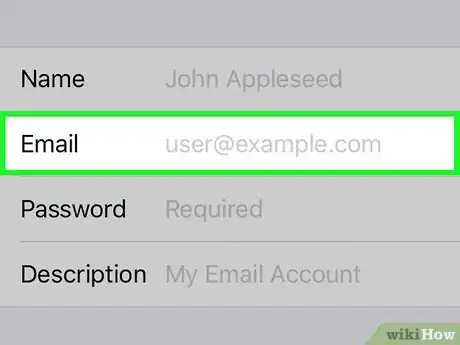
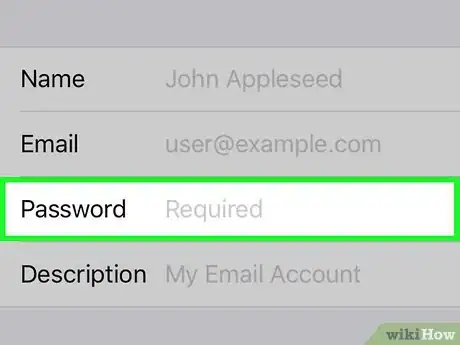
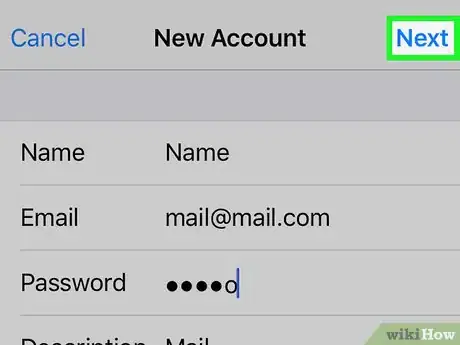
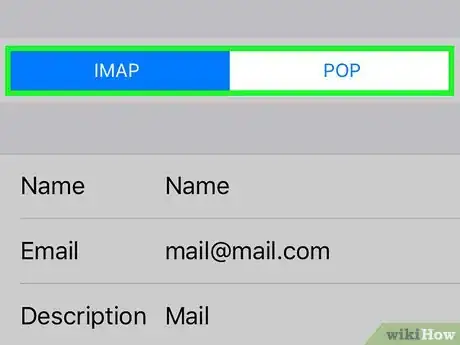
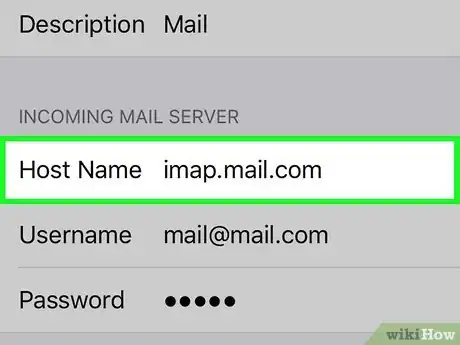
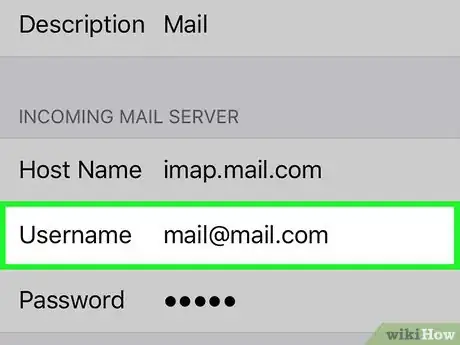
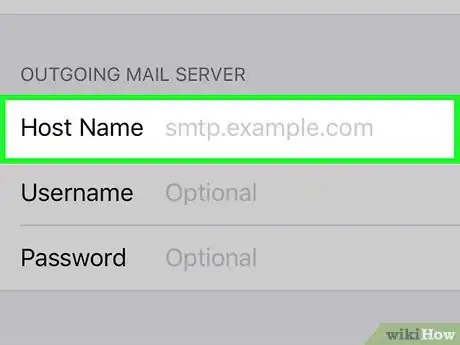
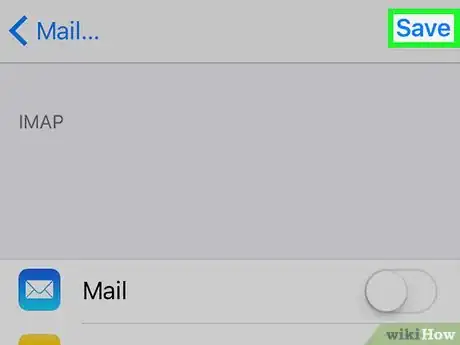



















L'équipe de gestion du contenu de wikiHow examine soigneusement le travail de l'équipe éditoriale afin de s'assurer que chaque article est en conformité avec nos standards de haute qualité. Cet article a été consulté 13 356 fois.